Win10系统下快速开启任务计划程序详细步骤
Windows系统中通常都会自带任务计划程序,我们可以通过任务计划程序自定义计划任务。不过,最近有一些刚刚使用Win10系统的用户反映自己在换完新系统后根本不知道如何开启任务计划程序。
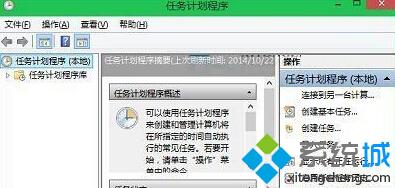
操作步骤:
第一步、打开Win10开始菜单,再点击所有应用,在所有应用中拖动滚动条,找到并点开“控制面板”;
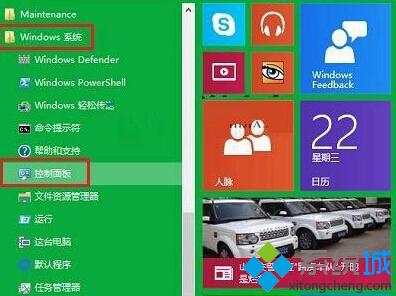
第二步、在控制面板界面,选择大图标查看方式(习惯之后您会发现非常方便),找到并点击“管理工具”;
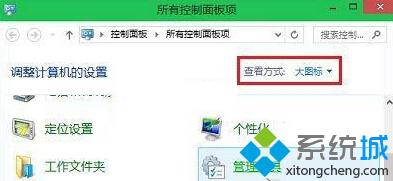
第三步、在管理工具界面,在右侧窗口找到并双击“任务计划程序”即可。
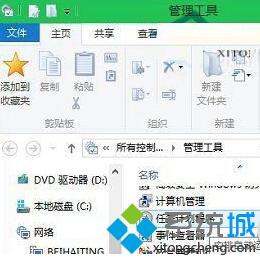
以上就是Win10系统下开启任务计划程序的详细步骤了,有需要的用户不妨按照小编的步骤自己动手操作一下吧。
相关教程:如何进入任务计划程序我告诉你msdn版权声明:以上内容作者已申请原创保护,未经允许不得转载,侵权必究!授权事宜、对本内容有异议或投诉,敬请联系网站管理员,我们将尽快回复您,谢谢合作!










